Si quieres configurar una regla para ofrecer envíos gratis con una aplicación de correo, y tener la seguridad de que solo se ofrecerá en la opción de menor costo, puedes hacerlo desde la sección “Descuentos”, creando una regla de envío gratis para que aplique bajo ciertas condiciones, o desde “Cupones”, en caso querer activar un cupón para ofrecer a ciertos clientes. Esto te permite tener más control en la cantidad de dinero invertida en estos descuentos.
En este tutorial, te contamos cómo realizar esta configuración.
Crear una regla de envío gratis
Si quieres limitar tus envíos gratuitos por tipo de servicio (a domicilio o sucursal), ubicación geográfica o monto mínimo de compra, puedes usar esta opción.
¡Vamos a los pasos!
1. Ingresar a la sección “Descuentos > Envío gratis” en el administrador de la tienda.
2. Hacer clic en “Crear envío gratis”.
Se va a abrir una ventana para que crees condiciones para tu envío gratuito.
3. En el campo “Medios de envío”, elegir las modalidades de envío de las aplicaciones para las que quieres ofrecer el envío gratis.
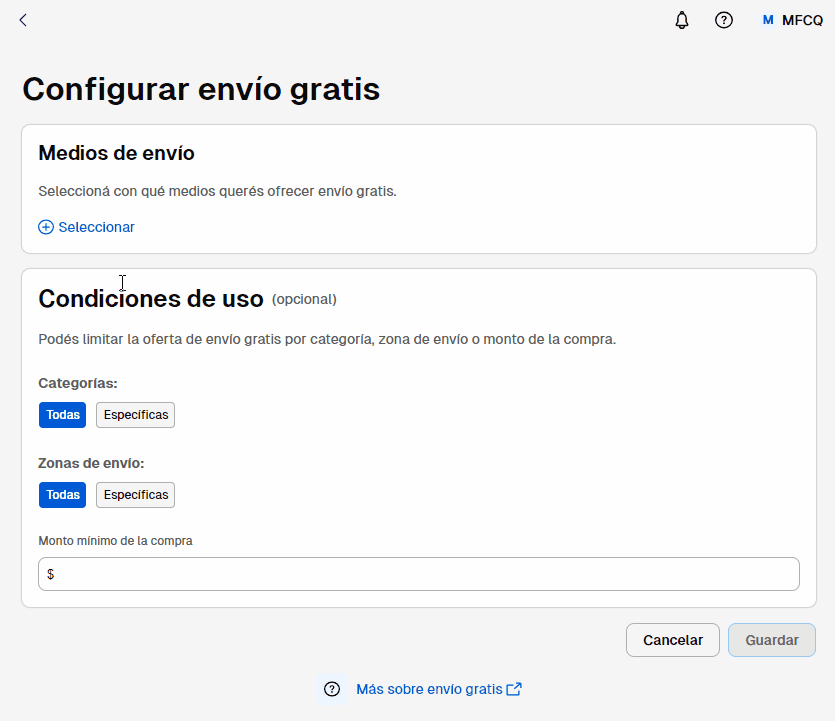
4. Una vez seleccionadas, marcar el casillero “Ofrecer descuento solo en el medio de envío de menor costo”.

5. Definir si aplica a toda la tienda o a ciertas categorías de productos y delimitar las zonas donde lo aplicarás.
Helpjuice Warning Callout Title
Puedes ver más información sobre estas configuraciones en: ¿Cómo ofrecer envío gratis para aplicaciones de envío?
6. Guardar los cambios.
¡Listo!
Ya aplicaste un envío gratis, limitándolo solo a la opción más económica.
Crear un cupón de envío gratis
Esta opción te permite crear un código que tu cliente puede usar al completar el proceso de compra en tu tienda y, así, obtener envío gratis, controlando al mismo tiempo que se ofrezca únicamente para la opción más económica.
¡Vamos a los pasos!
1. Ingresar a la sección “Descuentos > Cupones” en el administrador de la tienda.
2. Hacer clic en “Crear cupón”.
Se va a abrir una ventana para que crees condiciones para tu cupón.
3. En “Tipo de descuento”, seleccionar la opción “Envío gratis” y marcar el casillero “Aplicar únicamente para la opción de envío con menor costo”.

4. Definir si aplica para toda la tienda, para ciertas categorías o para productos específicos.
5. Delimitar el cupón. Puedes hacerlo por fechas, por cliente, por cantidad de usos y a partir de un monto mínimo especificado.
Helpjuice Warning Callout Title
Puedes ver más información sobre estas configuraciones en: ¿Cómo agregar un cupón de descuento para ofrecer envío gratuito?
¡Listo!
Ya creaste un cupón de envío gratis, limitándolo a la opción más económica.























